网店运营的关键从订单管理到用户体验
870
2022-12-18

Word 2010怎么设置悬挂缩进?
word2010怎么设置悬挂缩进?悬挂缩进是我们在写论文时最常用排版编辑格式。尤其在参考文献里最为常见。
“悬挂缩进(내어쓰기),即第一行顶格书写,第二行起开始缩进,以调整文字和段落的位置。”
很多同学在给参考文献排版时,不会使用悬挂缩进功能,只好通过手动空格来调整,日后再修改字体或调整页面时,内容往往会窜位,再次编辑,费时费力。
今天,就教你一秒搞定参考文献的排版!
Word悬挂缩进
下图为排版之前的参考文献。
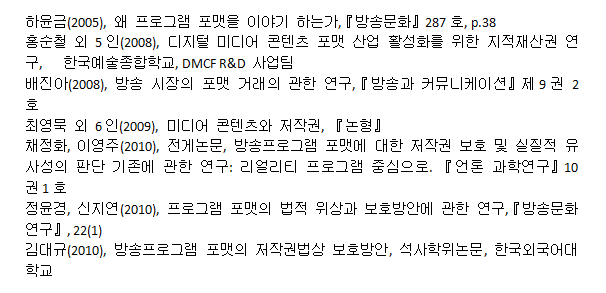 1、选中这段参考文献,鼠标右击点【段落】
1、选中这段参考文献,鼠标右击点【段落】
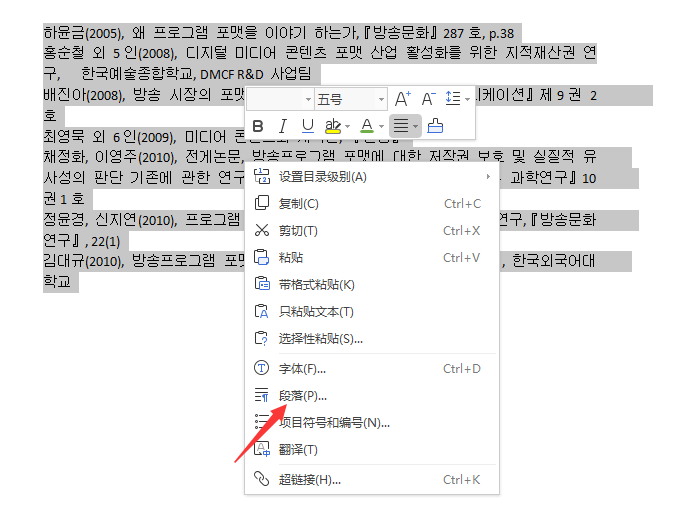
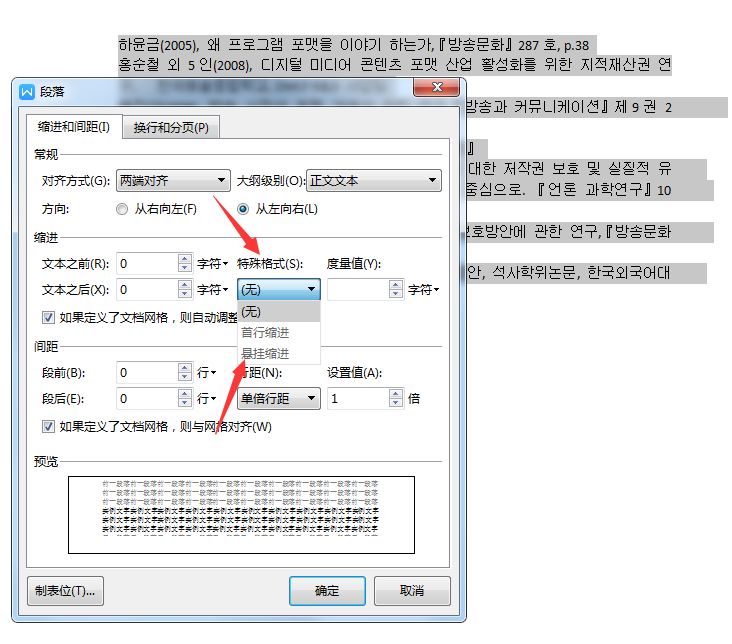 3、然后按照需要设置字符数,以2为例。
3、然后按照需要设置字符数,以2为例。
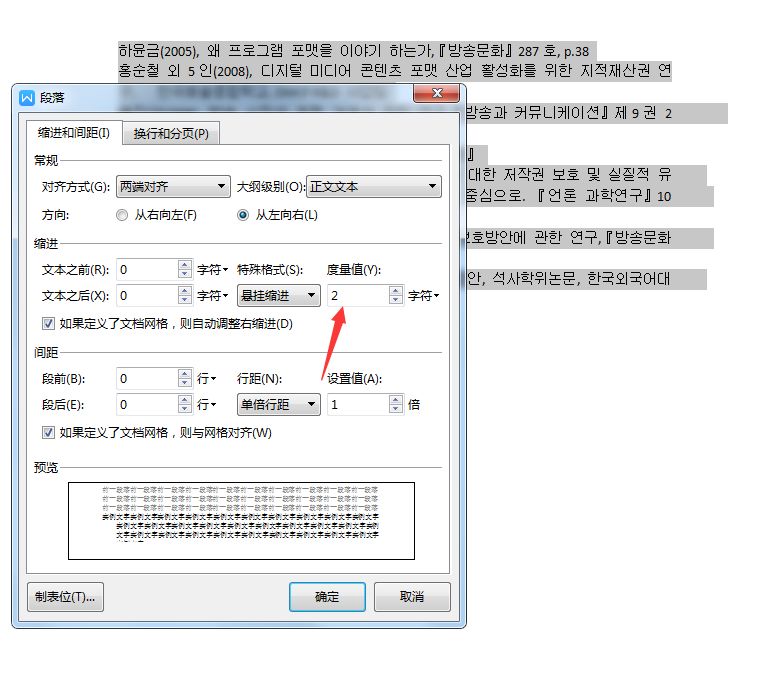 4、得到了编辑完成的悬挂缩进格式。
4、得到了编辑完成的悬挂缩进格式。
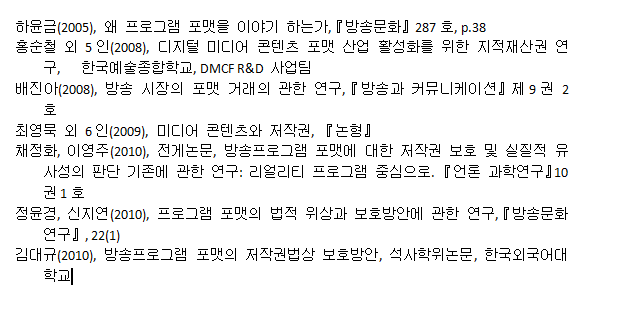 한글悬挂缩进
한글悬挂缩进
한글排版之前。

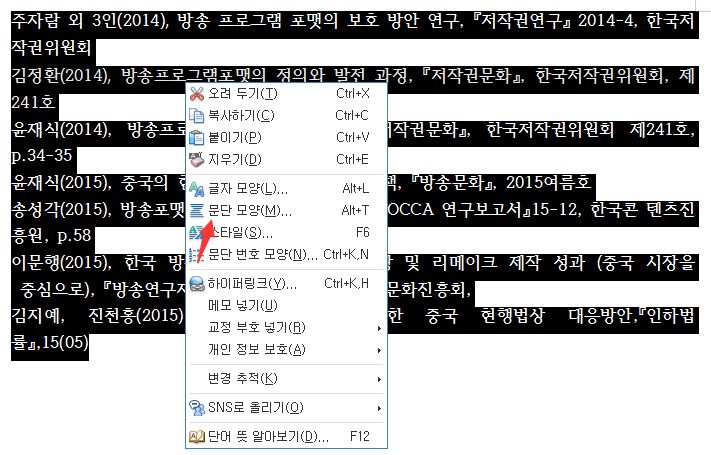
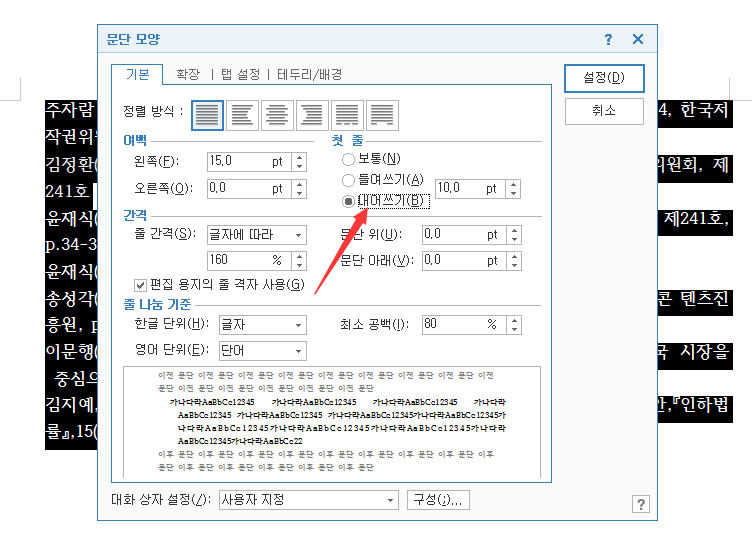
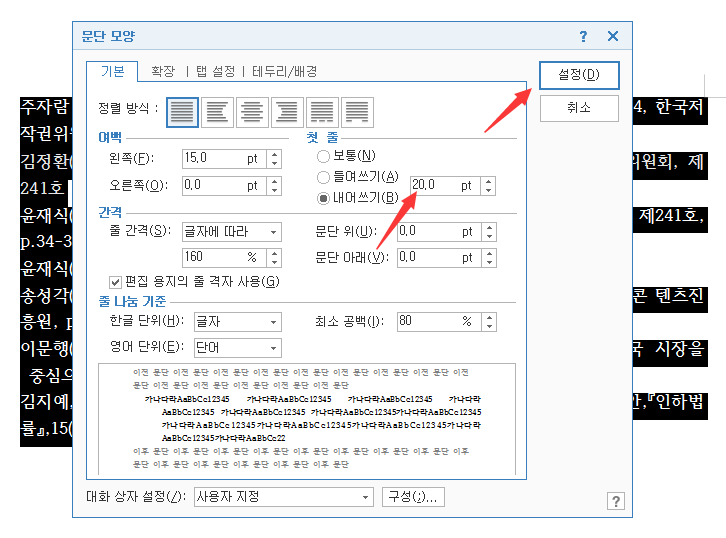 4、得到了编辑之后的HWP格式的悬挂缩进。
4、得到了编辑之后的HWP格式的悬挂缩进。
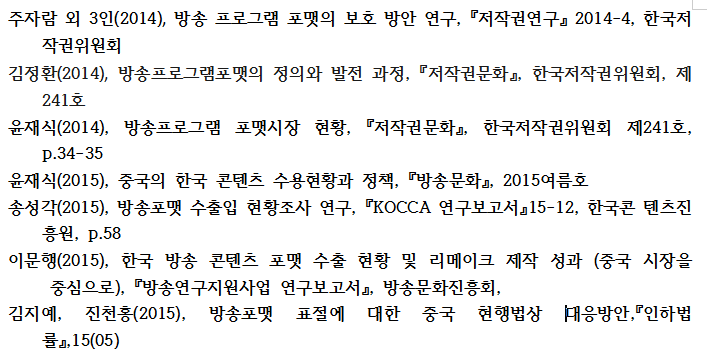 简单吧?只要稍微学习一下,就能轻松掌握啦~
简单吧?只要稍微学习一下,就能轻松掌握啦~
版权声明:本文内容由网络用户投稿,版权归原作者所有,本站不拥有其著作权,亦不承担相应法律责任。如果您发现本站中有涉嫌抄袭或描述失实的内容,请联系我们jiasou666@gmail.com 处理,核实后本网站将在24小时内删除侵权内容。